历史版本9 :多条件赋值 返回文档
编辑时间:
内容长度:图片数:目录数:
修改原因:
1. 概述编辑
1.1 预期效果
有时用户需要实现同时为不同字段内容赋不同的值。
示例一:学校人员类型字段中将12、21 赋值为教职工,1、2 赋值为学生,剩余的都为其他,如下图所示:

示例二:将「南京市」赋值为「A」、「无锡市」赋值为「B」,「其他」地区赋值为「C」,如下图所示:
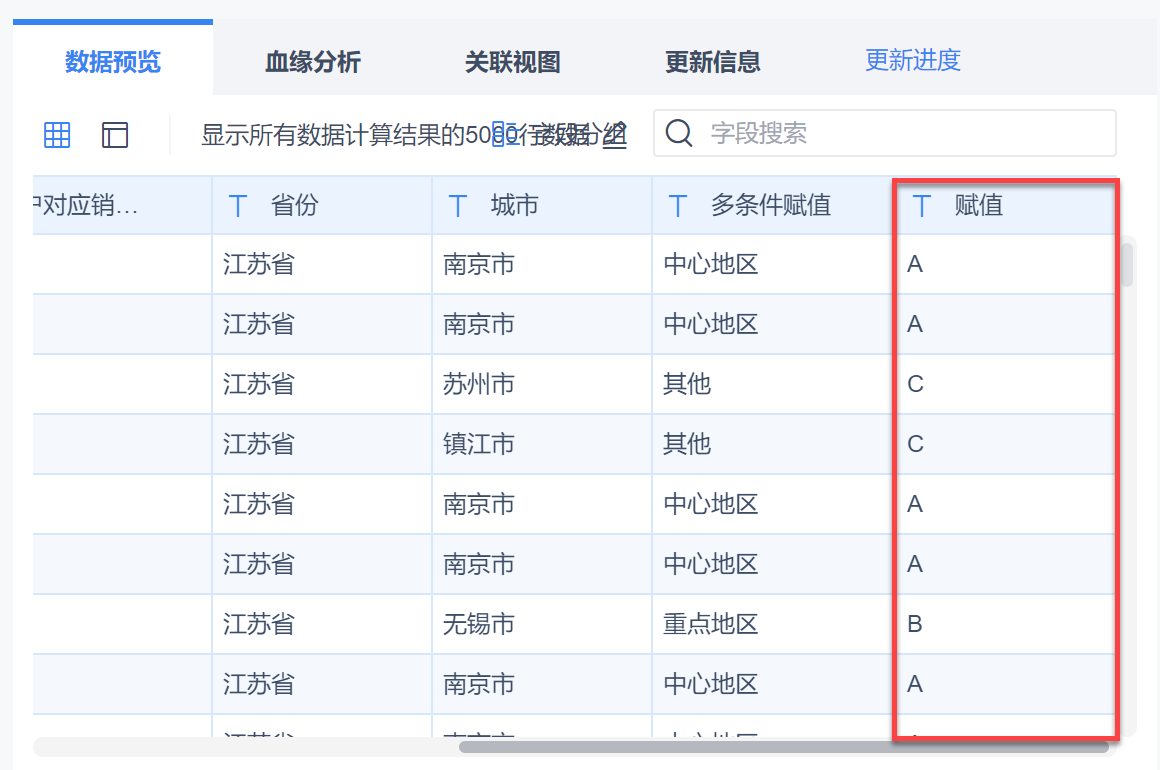
1.2 实现思路
2. 示例一编辑
示例数据:分组赋值.xlsx
上传 Excel 数据集至 FineBI 中,如下图所示:
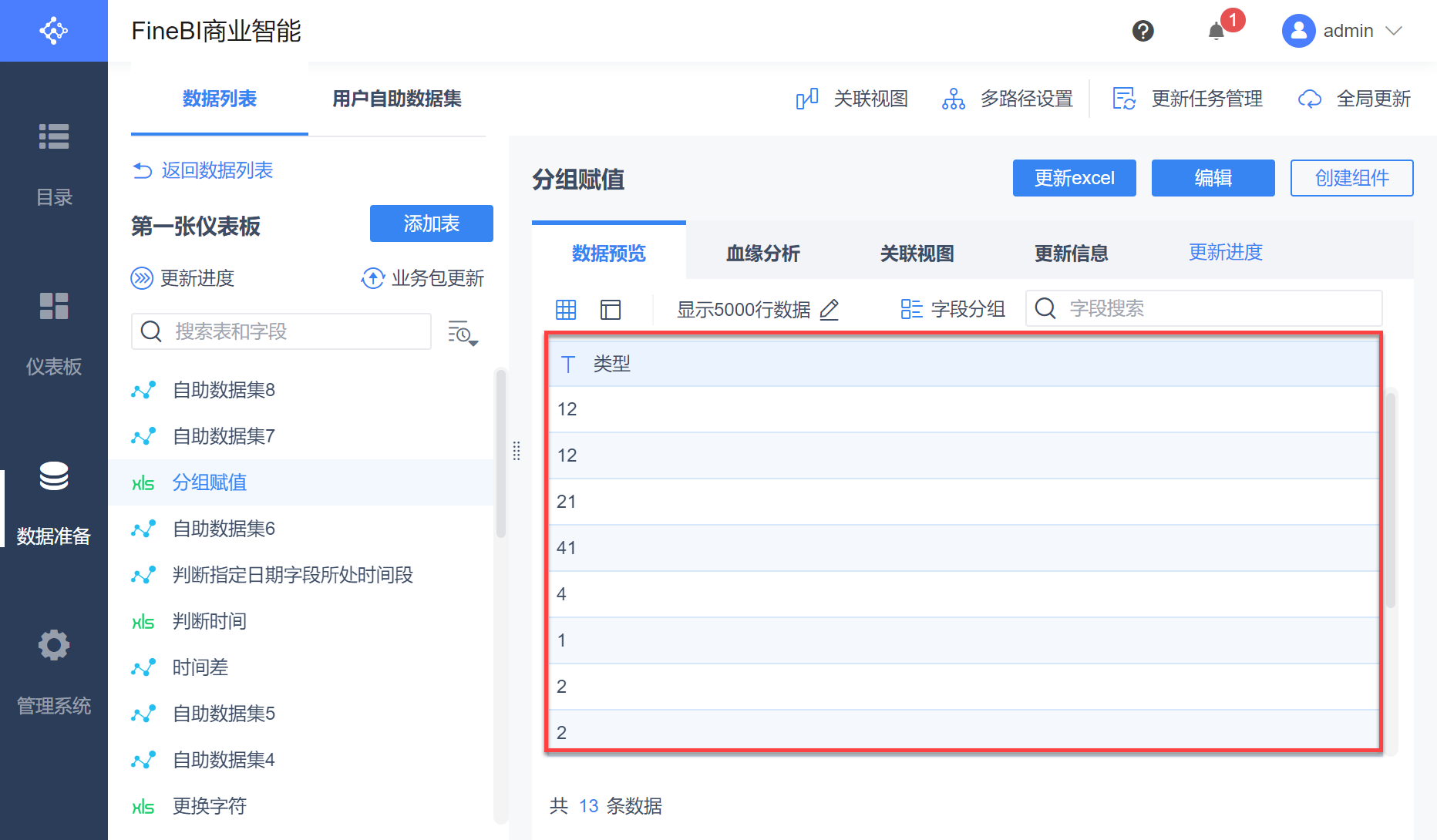
2.1 创建自助数据集
创建自助数据集,选择已经上传的 Excel 数据集,并勾选示例字段,如下图所示:
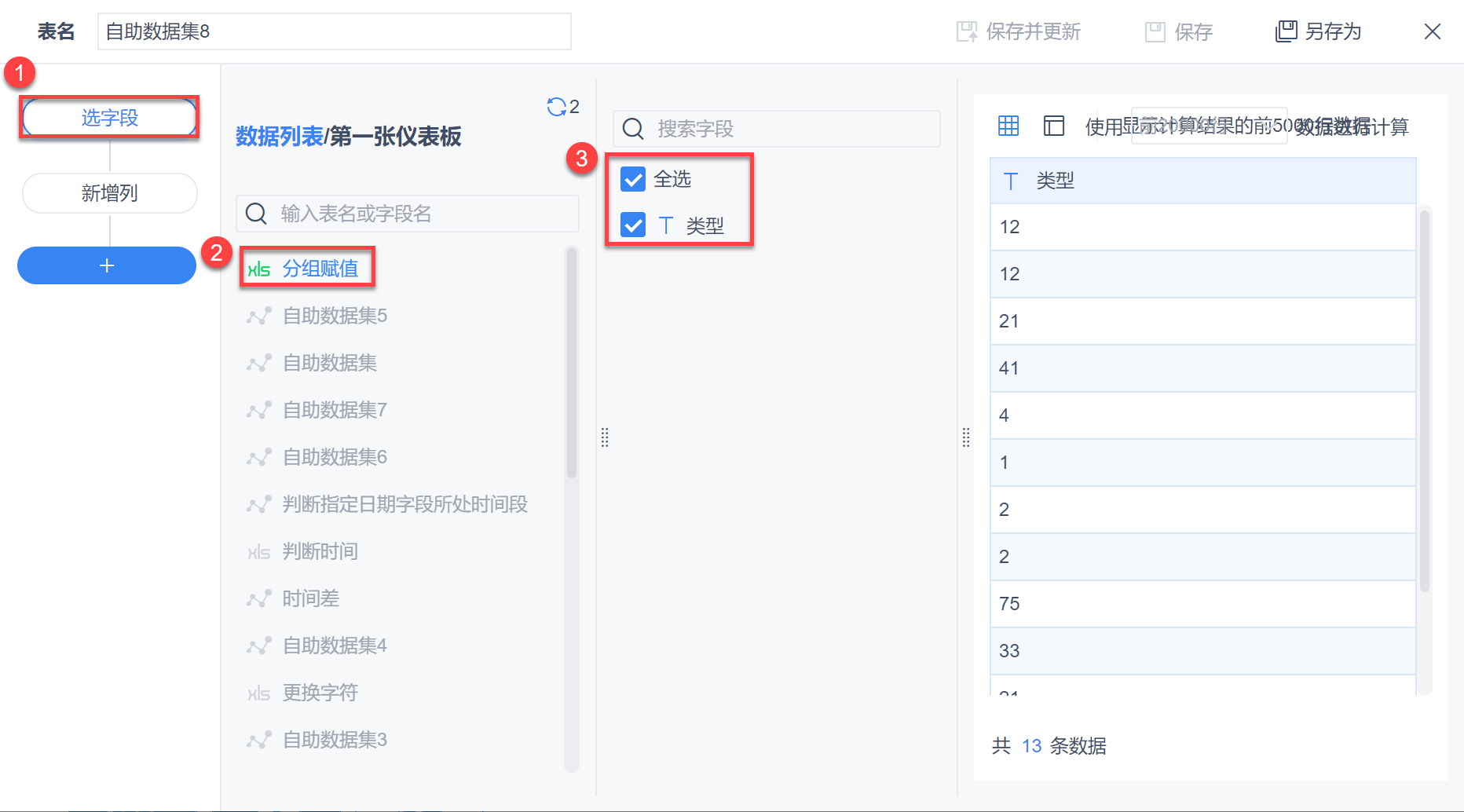
2.2 多条件赋值
点击「+」,添加「新增列」,如下图所示:
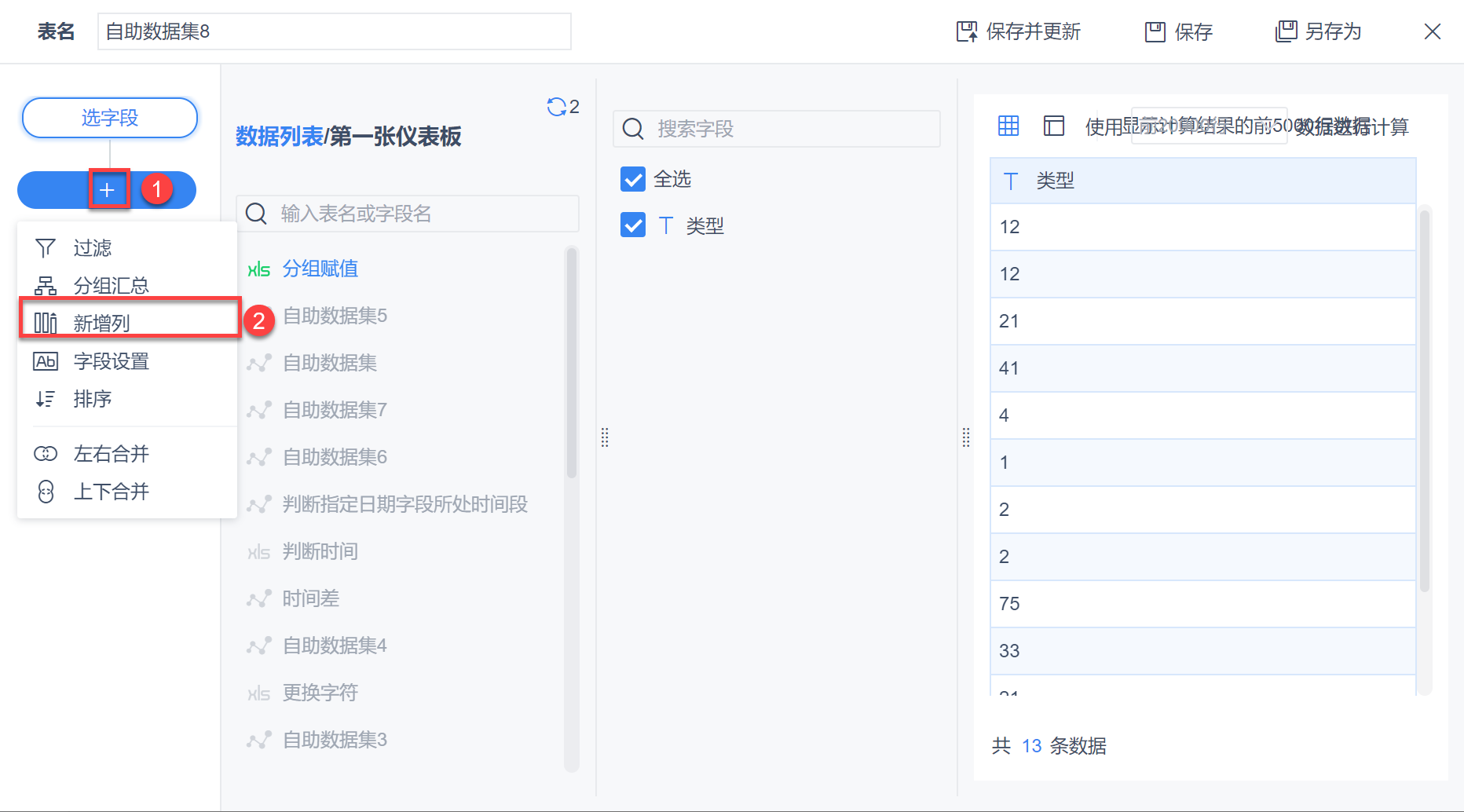
2.2.1 方法一
命名新增列为「多条件赋值」,输入公式IF(OR(类型="12",类型="21"),"教职工",IF(OR(类型="1",类型="2"),"学生","其他")),点击「确定」,如下图所示:
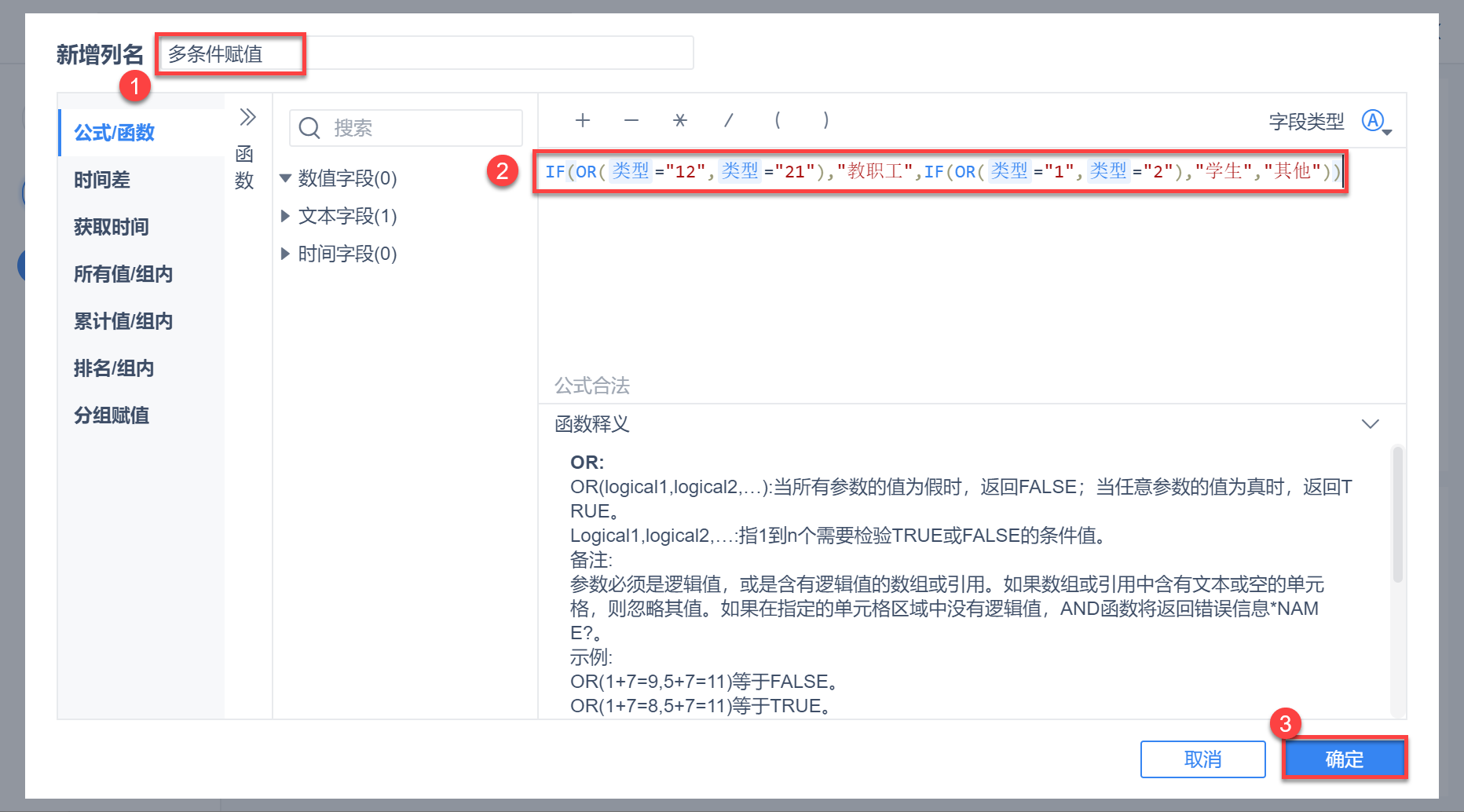
公式说明:
| 公式 | 说明 |
|---|---|
| IF(OR(类型="1",类型="2"),"学生","其他") | 类型为 1 或者 2 任意一个时,赋值为「学生」,否则赋值为「其他」 |
| IF(OR(类型="12",类型="21"),"教职工",IF(OR(类型="1",类型="2"),"学生","其他")) | 类型为 12 或者 21 任意一个时,赋值为「教职工」,否则类型为 1 或者 2 任意一个时,赋值为「学生」,否则赋值为「其他」 |
2.2.2 方法二
命名新增列为「switch赋值」,输入公式nvl(switch(类型,"12","教职工","21","教职工","1","学生","2","学生"),"其他"),点击「确定」,如下图所示:

| 公式 | 说明 |
|---|---|
| switch(类型,"12","教职工","21","教职工","1","学生","2","学生") | 将 12、21 赋值为「教职工」,将1、2 赋值为「学生」 |
| nvl(switch(类型,"12","教职工","21","教职工","1","学生","2","学生"),"其他") | 返回第一个不是空的字段,如果不是教职工和学生,则返回「其他」 |
2.3 效果查看
详情参见本文 1.1 节。
3. 示例二编辑
示例使用「销售DEMO>客户维度表」数据。
3.1 创建自助数据集
创建自助数据集,选择「客户维度表」下的「省份」「城市」「客户名称」「客户对应销售员」字段,如下图所示:

并过滤出江苏省数据,如下图所示:

3.2 多条件赋值
点击「+」,添加「新增列」,如下图所示:

命名新增列为「赋值」,使用 SWITCH 函数将满足对应条件的字段进行赋值,输入公式nvl(switch(城市,"南京市","A","无锡市","B"),"C"),点击「确定」,如下图所示:

可继续进行其他操作。
3.3 效果查看
详情参见本文 1.1 节。

